Odprite PSD datoteko, ki ste jo v prvem delu vodiča shranili.
V primeru, da nadaljujete delo, pa enostavno nadaljujte :)
Izberite orodje Magic Want Tool (bližnjica je tipka W).
|
Mrežni barvni efekt na fotografiji (2. del) |
|||
|
|
|||
|
|||
|
|||||
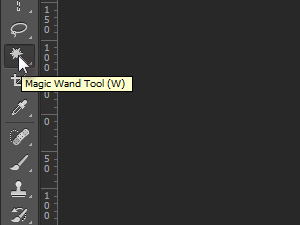 Odprite PSD datoteko, ki ste jo v prvem delu vodiča shranili. V primeru, da nadaljujete delo, pa enostavno nadaljujte :) Izberite orodje Magic Want Tool (bližnjica je tipka W). |
|||||
|
|||||
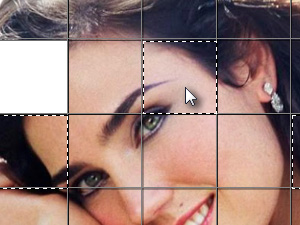 Drižite tipko Shift in klikajte znotraj mreže na poljubne kvadrate, katere bomo malo kasneje pobarvali. Označite okoli 5 do 6 kvadratkov. |
|||||
|
|||||
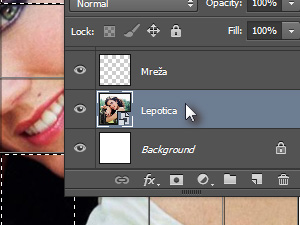 Nato označite layer z fotografijo. |
|||||
|
|||||
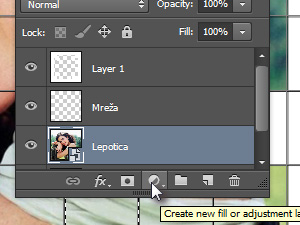 Kliknite na ikono Create new fill or adjustment layer ... |
|||||
|
|
|
|||||
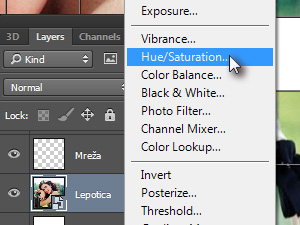 ... in izberite Hue /Saturation... |
|||||
|
|||||
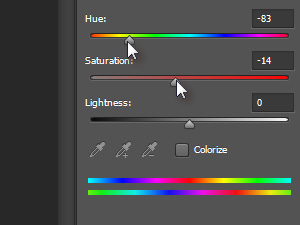 V novem oknu nastavite poljubno vrednost Hue in Saturation. |
|||||
|
|||||
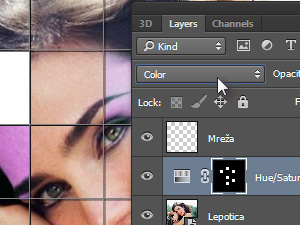 Potem pa nastavitvenemu layerju nastavite senčenje na Color (glej sliko). |
|||||
|
|||||
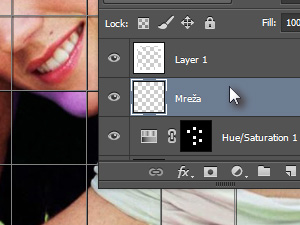 Označite layer z mrežo. |
|||||
|
|||||
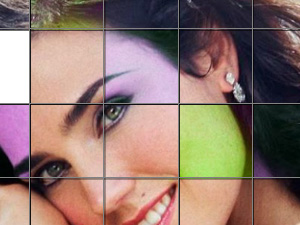 Ponovite korake od 1 do 7, le da Hue in Saturation vrednosti nastavite malo drugače. |
|||||
|
|||||
 In ponovite korake še nekajkrat, da boste na koncu imeli več različnih barv. |
|||||
|
|||||
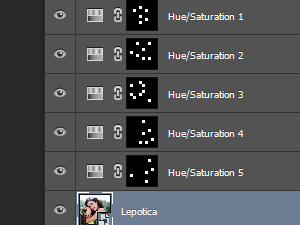 V mojem primeru sem nastavil 5 različnih nastavitveni layerev. |
|||||
|
|||||
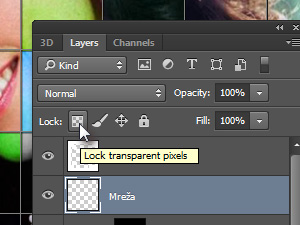 Označite layer z mrežo in kliknite na ikono Lock transparent pixels. |
|||||
|
|||||
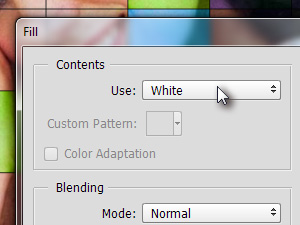 Kliknite zgoraj na Edit in izberite Fill... V novem oknu Use nastavite na White in kliknite na gumb OK. |
|||||
|
|||||
 Kliknite zgoraj na View, Show in izberite Grid, da pobrišete prikazano mrežo. Potem pa kliknite zgoraj na Layer, Layer Style in izberite Stroke... V novem oknu nastavite poljubne vrednosti kot jaz in nastavite belo barvo. Kliknite na gumb OK. |
|||||
|
|||||
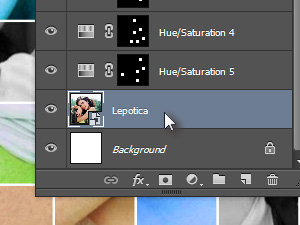 Označite layer z fotografijo. |
|||||
|
|||||
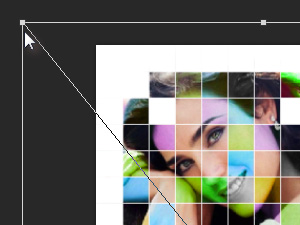 Kliknite zgoraj na Edit in izberite Free Transform. Potem pa sliko premaknite, povečajte ali kakorkoli jo želite prilagoditi ravnokar ustvarjeni mreži. Držite tipko Shift, da vse počnete proporocialno. Potrdite spremembe s tipko Enter. |
|||||
|
|||||
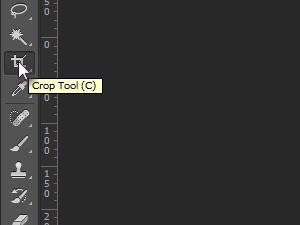 Izberite orodje Crop Tool (bližnjica je tipka C). |
|||||
|
|||||
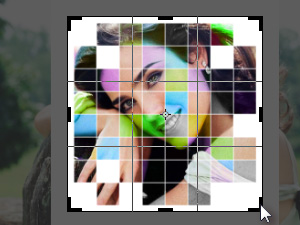 Če želite lahko bele robove odrežete tako, da držite tipko Alt in Shift skupaj ter z miško vlečete rob orodja za izrezovanje. Potrdite spremembe s tipko Enter. |
|||||
|
|||||
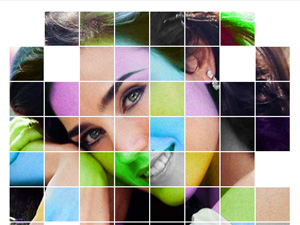 Končali smo. Upam, da vam je končni rezultat všeč tako kot je igralki Jennifer Connelly in da boste vi naredili še boljšega. Za dodatna vprašanja pa se vidimo na forumu ...
|
|||||
|
|||
|
 |
|||||||
|
||||||||